サイトパフォーマンス:サイトメディアを最適化する
5分
この記事内
- サイトの画像を最適化する
- サイト上のギャラリーを整理する
- サイト上の動画を最適化する
- 一般的な問題と解決策
画像や動画はサイト訪問者を惹きつけるための重要なパーツで、コンテンツを視覚的に魅力的で印象深いものにします。ただし、読み込み時間を短縮し、スムーズなユーザーエクスペリエンスを保証するためには、メディアを最適化することが重要です。以下のヒントとガイドラインを参考にして、ビジュアルの質を維持しながら、サイトのパフォーマンスを向上させましょう。

サイトの画像を最適化する
画像は、写真、商品、ブログのビジュアル要素など、コンテンツを紹介するのに最適な方法です。画像を最適化すると、読み込み速度と全体的なパフォーマンスを向上させることができます。
画像の最適化に関するガイドラインについては、以下のオプションをクリックしてご覧ください。
適切な形式を選択する
最高画質でアップロードする

サイト上のギャラリーを整理する
Wix では、複数のメディアファイルを紹介できるさまざまなギャラリーオプションを提供しています。ギャラリーを整理して適切に配置すると、サイトの速度と効果に大幅に影響します。過負荷を避けるために、1つのページで複数のギャラリーを使用する代わりに、複数のメディアアイテムを含む単一のギャラリーを選択します。
「もっと見る」ボタンを使用してギャラリーを段階的に読み込むようにすると、パフォーマンスを管理しながらインタラクションを改善することができます。ファーストビュー(スクロールせずに見える範囲)より下にギャラリーを配置します。これにより、ファーストビューのテキストと CTA が素早く読み込まれるため、ギャラリーのコンテンツが読み込まれている間も、訪問者のエンゲージメントを維持することができます。

サイト上の動画を最適化する
動画は、チュートリアル、宣伝素材、商品の特徴などの貴重なコンテンツを提供するのに最適です。パフォーマンスの問題を防ぐために、動画再生を最適化することが重要です。
最適化と再生パフォーマンス機能を備えた Wix ビデオを使用して動画をホスティングしましょう。埋め込み動画(YouTube、Vimeo など)は iFrame 経由で配信され、Wix で最適化することはできないため、使用を制限し、ファーストビューより下に配置してください。
最初のページの読み込みが遅くなる可能性があるため、動画を背景として使用することは避けてください。代わりに、画像やテキストなどの静的プレースホルダを使用します。
1つのページに表示する動画の数を制限します。複数の動画の場合、専用のページを作成し、「動画をさらに見る」などのボタンを使用してページにリンクすることで、トップページを軽く保つことができます。
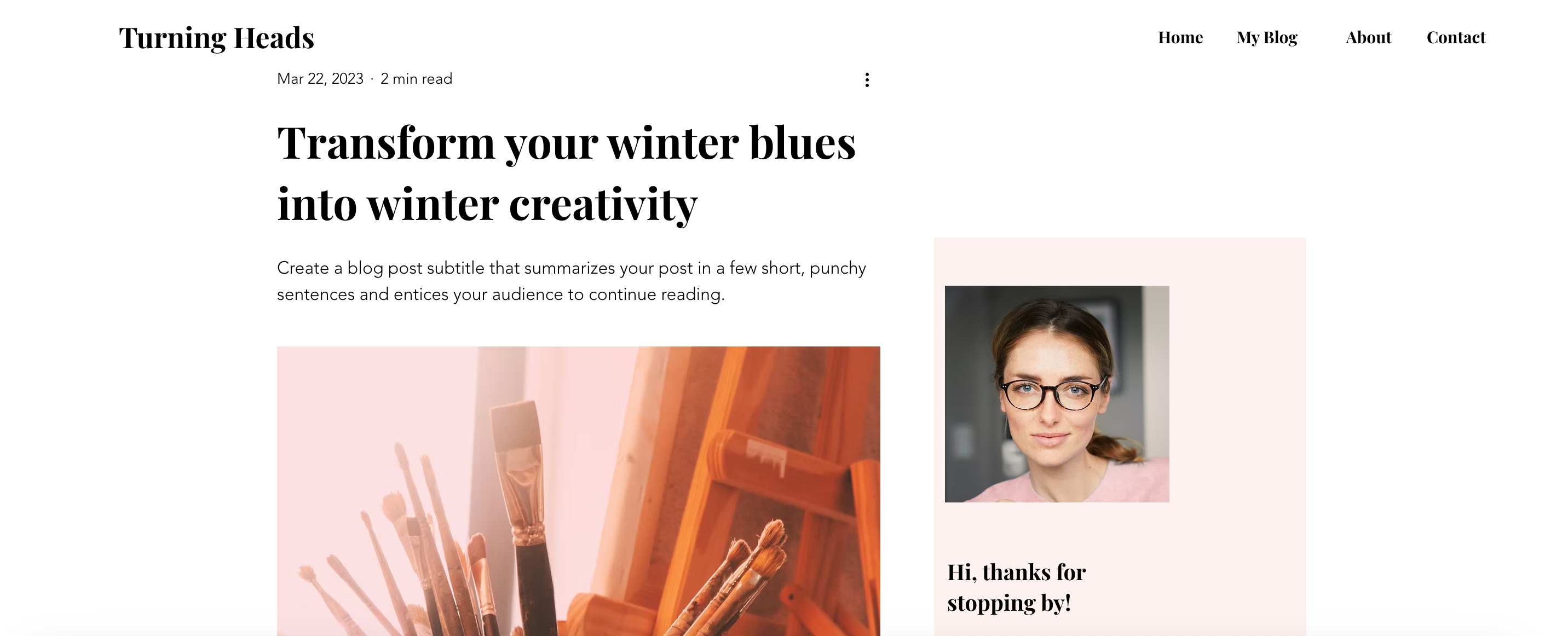
一般的な問題と解決策
ぼやけた画像
画像がぼやけて表示される場合:
- 高解像度(2560 x 1440 ピクセル以上)であることを確認します。
- 適切な形式(AVIF、WebP、JPEG)を使用します。
- スクリーンショットは解像度が低いことが多いため、アップロードを避けます。
- Wix エディタの画像シャープ補正機能を確認して、鮮明さを高めます。
トップページの読み込みが遅い
トップページの読み込みが遅くなる一般的な原因には、スクロールせずに見える範囲に画像や動画が多すぎる、ウィジェットが過負荷になっているなどがあります。
解決する方法:
解決する方法:
- トップページのパーツを減らし、デザインを簡素化します。
- ファーストビューにはテキストまたは静的画像を追加します。
- ギャラリーに遅延読み込みを使用します。
動画の読み込みが遅い
動画の読み込み時間を改善する方法:
- アップロードする前に動画を圧縮します。
- Wix Videoを使用して、ホスティングを最適化します。
- ファーストビューの動画は、静的パーツまたは軽量なプレースホルダコンテンツに置き換えます。
ヒント:
- サイトの速度をテストする:Wix サイト速度ダッシュボードを使用してパフォーマンスの問題を特定し、全体的な速度を改善します。
- ナビゲーションの効率化を図る:高速読み込みと軽量化を行えるように、ファーストビューに重要なパーツ配置します。
- ギャラリーを適切に使用する:各ページに 1つのギャラリーに制限し、さらにメディアファイルを読み込むためのボタンを有効にします。
- モバイル最適化を監視する:小さな画面に対応した Wix モバイルエディタを使用して、サイトのモバイルデザインを定期的に調整します。

